PS怎么给文字填充图案?
溜溜自学 平面设计 2023-06-21 浏览:799
大家好,我是小溜,很多时候在PS里面设计广告图时,会觉得字体的颜色太单一了,看起来太普通了,想要给文字添加一点效果,例如填充一下图案,那么PS怎么给文字填充图案呢?可以看看小溜的操作。

工具/软件
硬件型号:戴尔DELL灵越14Pro
系统版本:Windows7
所需软件:PS 2016
方法/步骤
第1步
首先打开PS新建一个800*600的白色画布,命名为文字图案。
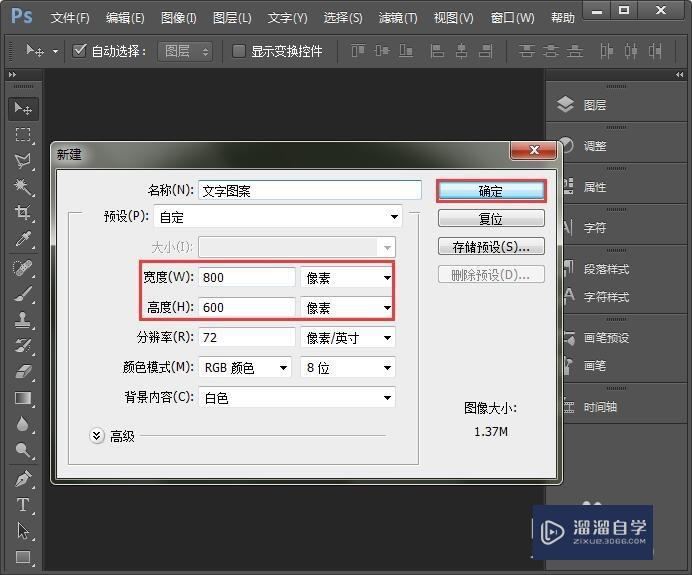
第2步
画布建好之后,在左侧点T文字工具,输入自己想要的文字内容即可。
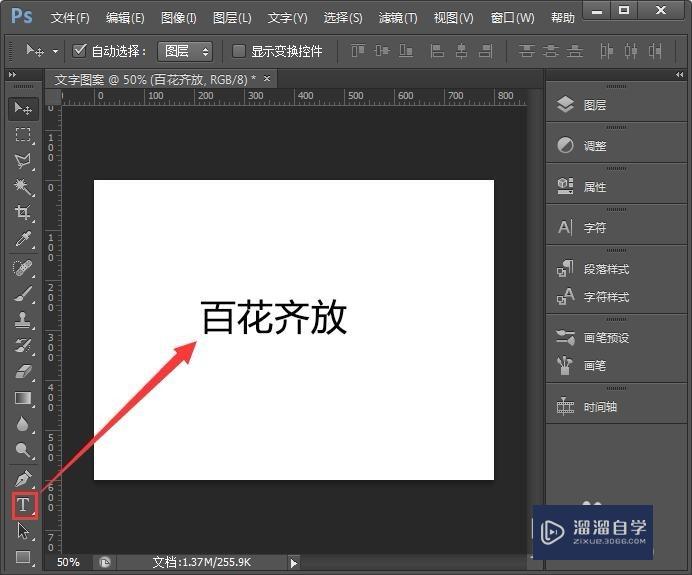
第3步
字体太小了,我们按住CTRL+T调整到合适的大小。
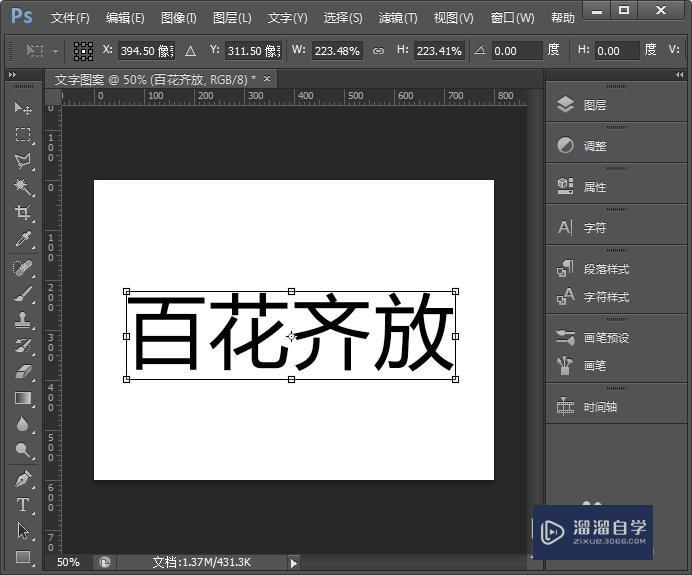
第4步
文字调整好大小后,我们拖入一张花朵的图片。

第5步
图片的颜色太暗了,我们按住CTRL+M调整一下曲线的参数,如图所示;
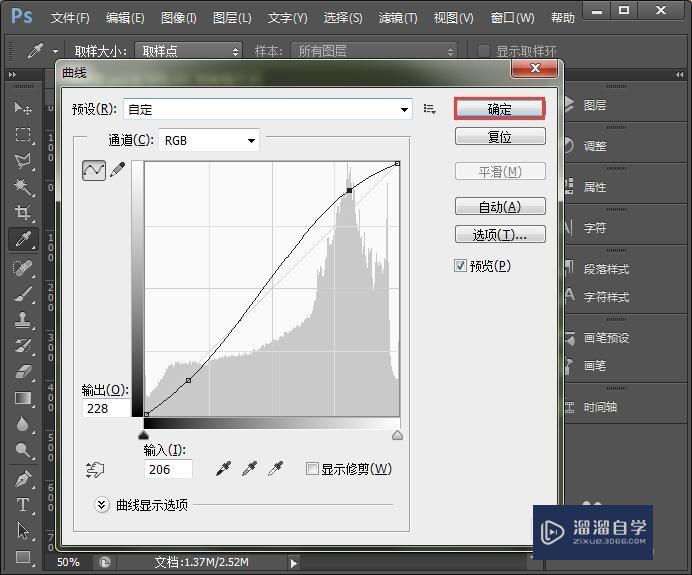
第6步
最后,我们按住CTRL+ALT+G文字就会出现花朵的图案了。

注意/提示
希望“PS怎么给文字填充图案?”这篇文章能给大家带来一些帮助,如果大家觉得内容有点晦涩难懂的话,建议动手实操!想要了解相关更多课程也可以点击这里查看更多PS课程>>
相关文章
距结束 06 天 11 : 26 : 22
距结束 01 天 23 : 26 : 22
首页








